בעולם מונע הטכנולוגיה של ימינו, חיבור קל ונוח של טלפונים חכמים וכלי רכב, הפך לכורח המציאות. מערכת ההפעלה אנדרואיד אוטו, שפותחה על ידי חברת גוגל, היא דוגמה מצוינת לאינטגרציה הזו. היא מציעה דרך אינטואיטיבית בזמן הנסיעה ברכב, למחזיקי טלפון חכם המותאם לכך, לגשת לאפליקציות חיוניות המותקנות במכשיר. צ’רי, יצרנית הרכב הענקית מסין, זיהתה את החשיבות הרבה של שילוב זה ופעלה כדי לאפשר שיקוף ותאימות לאנדרואיד אוטו בדגמיה השונים: FX, טיגו 7 פרו וטיגו 8 פרו. במדריך זה, נלווה אתכם לאורך השלבים לחיבור המערכת לרכבי צ’רי, על מנת להבטיח שתוכלו ליהנות מחוויית נהיגה בטוחה ומקושרת.
מה זה אנדרואיד אוטו?
אנדרואיד אוטו היא תוכנת הפעלה שפותחה על ידי גוגל עבור כלי רכב, אשר מאפשרת לכם לשקף את ממשק הסמארטפון שלכם על גבי מערכת המולטימדיה המותקנת במכוניתכם (בהנחה כמובן שהטלפון עצמו עושה שימוש במערכת הפעלה מסוג אנדרואיד). חיבור זה משפר את בטיחות הנסיעה תוך שמירת הפוקוס של הנהג על הכביש, באמצעות ממשק פשוט לשימוש ונשלט קולית – המעניק גישה ליישומי ניווט, מוזיקה, הודעות ואפליקציות שימושיות אחרות.
רכבי צ’רי ותאימות לאנדרואיד אוטו
צ’רי עשתה צעדים משמעותיים לאורך השנים בשיפור הטכנולוגיה ותכונות הקישוריות המוצעות ברכביה החדשים. כל דגמי החברה המשווקים בישראל – צ’רי FX המעוצב והאופנתי, טיגו 7 פרו הקומפקטי וטיגו 8 פרו רכב 7 מקומות – מצוידים במערכות מולטימדיה התומכות בשיקוף אלחוטי של אנדרואיד אוטו (תלוי בסוג המכשיר הנייד שברשותכם ובגרסה המותקנת עליו). כך שלא משנה איזה רכב משפחתי של צ’רי תבחרו, תמיד תוכלו להישאר מחוברים ומקושרים לנייד שלכם.
מדריך לחיבור אנדרואיד אוטו לרכבי צ’רי
עקבו אחר השלבים הבאים, כדי להבטיח חיבור והתממשקות חלקים ומוצלחים, בין הטלפון החכם לרכב.
-
שלב ראשון: עדכנו את מכשיר הטלפון
ודאו שבטלפון החכם שלכם פועלת הגרסה החדשה ביותר של מערכת ההפעלה מבית אנדרואיד, ושאפליקציית אנדרואיד אוטו מותקנת בו. אתם יכולים להוריד את אפליקציית אנדרואיד אוטו מחנות גוגל פליי (Google Play), ללא צורך בתשלום.
-
שלב שני: קשרו בין הנייד לצ’רי שלכם
ראשית, הפעילו את קישוריות הבלוטות’ בטלפון שלכם. לאחר מכן, לחצו על אפליקציית ה-Phone במסך המולטימדיה של הרכב, ואז על כפתור Connect BT. במסך הבא שיוצג לפניכם, חפשו את המכשיר שלכם באמצעות לחיצה על השורה: Search for available device nearby. בעקבות כך, מכשיר הטלפון שלכם יאותר ושמו יוצג על גבי מסך המולטימדיה, יש ללחוץ עליו ולבחור בו. בסמארטפון עצמו תופיע בקשת אישור, לאחר אישור הבקשה, תופיע במערכת המולטימדיה אופציית חיבור לאנדרואיד אוטו – לחיצה על כפתור Start תבצע זאת ותסיים למעשה את תהליך השיקוף.
-
שלב שלישי: הגדירו את אנדרואיד אוטו
לאחר הפעלת אנדרואיד אוטו, תראו ממשק מוכר למדי על מסך המולטימדיה של הרכב שלכם, המשקף אפליקציות מפתח מהטלפון החכם המצוי בשימושכם. אתם יכולים לגשת לתפריט ניווט דרך יישום רשת המפות של גוגל, לנגן שירים באמצעות אפליקציית המוזיקה המועדפת עליכם, ולשלוח ולקבל הודעות באמצעות פקודות קוליות. הוספת אפליקציות לאנדרואיד אוטו, או הסרה שלהן מהמסך הראשי, אפשרית דרך תפריט ההתאמה האישית של המערכת.
-
שלב רביעי: נווטו בבטחה
בזמן השימוש באנדרואיד אוטו, שימו את בטיחותכם בתיעדוף גבוה בעזרת שימוש בפקודות קוליות במידת האפשר. השתמשו במילות הפתיחה “OK Google” או “Hey Google” כדי להפעיל את פונקציית השליטה הקולית, המאפשרת לכם לבצע שיחות, לשלוח הודעות ולגשת למידע מבלי להוריד את הידיים מההגה או את העיניים מהכביש.
-
שלב חמישי: יציאה והתנתקות
לאחר השלמת השימוש, נתקו בבטחה את הטלפון החכם ממערכת המולטימדיה של הרכב. במידת הצורך, ניתן גם לכבות את קישוריות הבלוטות’ בנייד. צאו מהממשק של אנדרואיד אוטו המוצג על המסך, כדי לוודא שהמערכת מוכנה לחיבור האלחוטי הבא.
פתרון בעיות בקישוריות האלחוטית
אם אתם נתקלים בבעיות כלשהן בתהליך החיבור האלחוטי בין הטלפון החכם למערכת הבידור של הרכב, מומלץ לשקול את העצות הבאות לצורך אבחון וטיפול בהן:
-
קישוריות בלוטות’
ודאו שאותות הבלוטות’ יציבים הן בנייד והן במערכת המולטימדיה של הרכב. בנוסף, בדקו שמכשיר הטלפון שלכם זוהה בהצלחה על ידי הרכב, ושויך לו בהצלחה.
-
הפרעות רשת
הימנעו מאזורים עם הפרעות כבדות שעלולות לשבש את החיבור האלחוטי.
-
עדכון אנדרואיד אוטו
הקפידו לשמור על אפליקציית אנדרואיד אוטו, לצד אפליקציות רלוונטיות אחרות בטלפון החכם שלכם, מעודכנות ככל הניתן.
-
תאימות המכשיר הנייד
בדקו היטב שדגם הטלפון שברשותכם מתאים לשימוש עם אנדרואיד אוטו באופן אלחוטי (או קווי באמצעות כבל USB המיועד לכך).